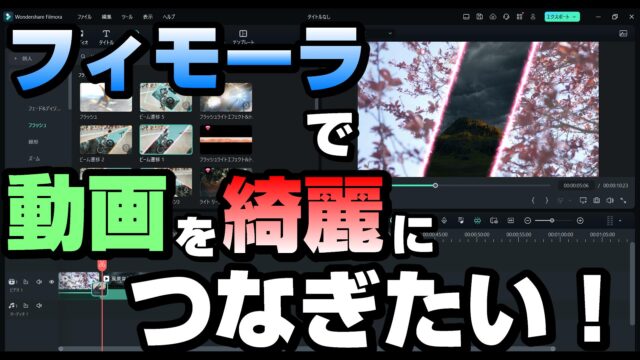こんにちは。ケロケロです。
動画編集で、例えば… 動くモノに対して、残像を付けたい…と思ったことはないでしょうか。
例えば…ガンダム好きならご存知、F91の残像とか。

今回は、動画編集で使える「いろいろな残像効果を編集する方法」をまとめました。
ぜひ参考にしてみてね。
動画編集は、PowerDirector 365を使っています。
…なので、このソフトをベースにまとめています。

目次
1.エフェクトによる残像効果
エフェクトをドラッグアンドロップすることで、残像を付けることができます。
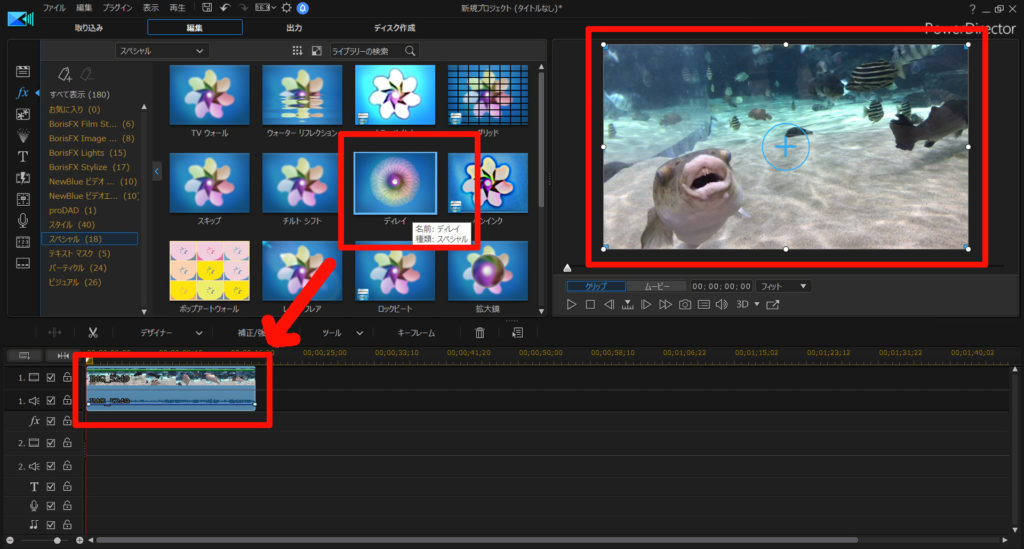
ここでは、ディレイエフェクトを使っています。
動画にしてみると、こんな感じです。
それ以外にも、ドラゴンボールっぽい「残像を残して瞬間移動」みたいな演出にもエフェクトが使えます。

2.モーションブラーによる残像
静止画は、キーフレームなどを使って動かすことができます。

この動きに残像を付けたい場合は、モーションブラーが使えます。
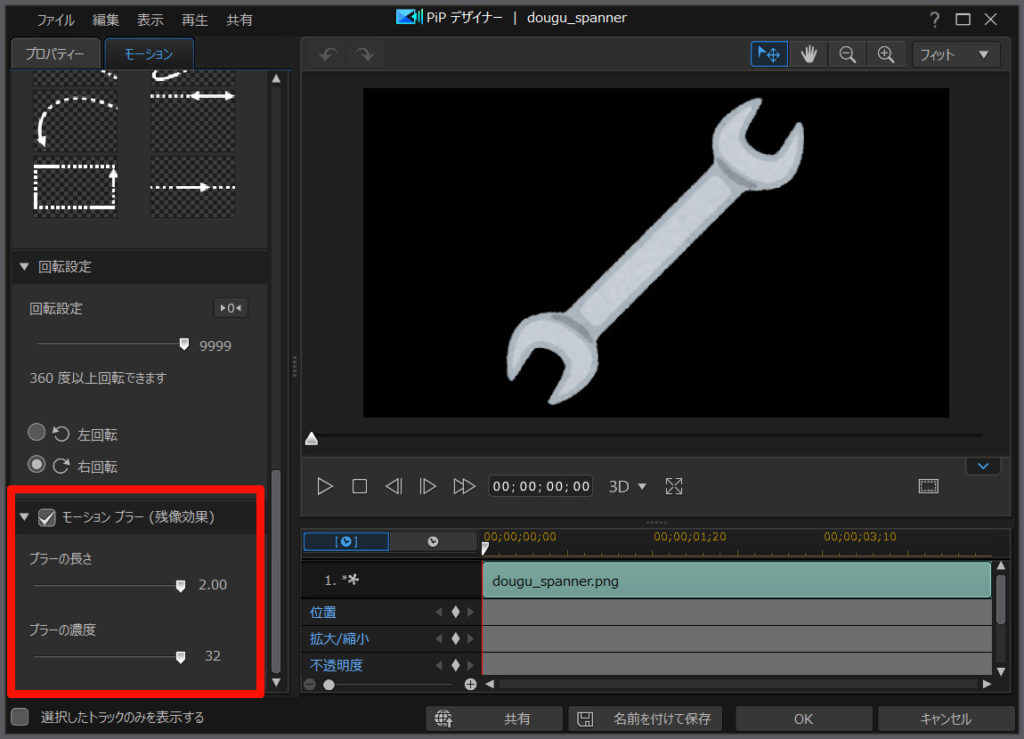
例えばコチラ↓の動画(2:08)あたりをご覧あれ。
回転にモーションブラーによる残像を設定することで、回転の勢いを再現することができます。

3.コピーして、分身による残像効果
これは、冒頭のF91の動画で、後半からガンダムの移動に合わせて同じ動きをする分身が表示されております。
残像と言うより分身と言うべきか…
これは、以下のような調整をしております。
- ガンダムの動きをキーフレームで調整
- このガンダムをコピーして、少し遅れて表示させるようにする。透明度を下げる
- 2の繰り返し
以上の設定で、ガンダムを追随するように分身残像が表示されます。

まとめ。色んな残像効果でした
…というわけで、3つの残像方法をまとめました。
簡単な方法から、ちょっと手間がかかるやり方もありましたが…
いずれにしても動画編集ソフトを使えば、(比較的)簡単に編集できます。
PowerDirector 365は、価格もお手頃で高機能…というコスパの良い動画編集ソフトです。
30日間の無料試用期間もあるので、まだ使ってことがないなら、ぜひぜひ試してみてください。